
Det är svårt att få saker rätt första gången. Samma sak gäller för Mavericks OS X Mavericks är gratis: Så här får du det och varför du vill ha det OS X Mavericks är gratis: Så här får du det och varför du vill ha det Apple äventyrde sig själv den här gången. Ordet "mjukvara säljer hårdvara" ringer aldrig mer sant, och nu när OS X Mavericks är gratis för alla, är det inte dags att få ombord? Läs mer, den senaste iterationen av Mac OS X. Det nya operativsystemet lägger till en mängd nya funktioner Hemligheter av OS X Mavericks: Vad du verkligen behöver veta Secrets of OS X Mavericks: Vad du verkligen behöver veta Du vet förmodligen redan om Viktiga funktioner i den senaste, kostnadsfria uppgraderingen för Mac OS X. Här är de dolda. Läs mer, allt för det mycket ekonomiska priset på zilch . Tyvärr, som en hel del ny mjukvara, har den det också. Om operativsystemet gör ett prisvärt jobb för de flesta, fungerar det skrämmande för andra, med vissa applikationer som fungerar annorlunda än förväntat eller inte alls.
Vid den tiden kan du korsa dina fingrar och vänta på en uppdatering, eller du kan ta saker i egna händer. Inte alla problem kan lösas på egen hand, men många av dem har mycket enkla lösningar.
1. Mavericks Hämta fastnat
I pessimismens anda, "innan du ens börjar" är en bra tid för saker att gå fel. För vissa människor startar problem innan de ens kan installera Mac OS X-uppdateringen. Den Mavericks nedladdning kommer helt enkelt sylt. Det kan ta några minuter (eller timmar, beroende på din vaksamhet) att diagnostisera detta icke-nedladdningsbara tillstånd, men lyckligtvis är det ganska lätt att lösa.
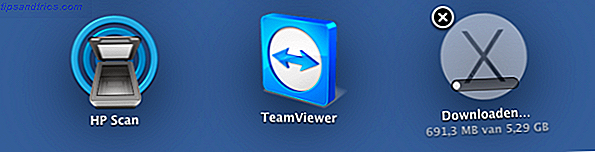
Som med andra App Store-installationer visar Mac OS X den (icke) pågående nedladdningen i Launchpad, iPhone-esque app launcher. Om du inte har hållit Launchpad i din Dock hittar du den i mappen Program.
Om din Mavericks-nedladdning är pausad, klicka på ikonen för att få juice att flyta igen. Om det inte löser problemet, klicka och håll ikonen med musen. Efter några sekunder börjar ikonerna vibrera och Mavericks-nedladdningen visar lite (X) ovanför den. Klicka här för att stänga nedladdningen och starta uppdateringsprocessen på nytt från App Store.
2. Problem med New Mail App
Om du föredrar Mail som din e-postklient för skrivbordet har du kanske märkt några skillnader. Tyvärr är problemen med Mail-appen i Mac OS X många. Det finns två problem som är enkla att lösa, så det är där vi lägger vårt fokus.
2.1 Gmail arkivering problem
All Mail är etiketten i Gmail som är reserverad för, ja, alla dina e-postmeddelanden. Det skiljer sig från din inkorg, eftersom arkiverade meddelanden flyttas från din inkorg, men visas fortfarande under All Mail-etiketten. Om du flyttar meddelanden ur din inkorg i Mail, men de fortsätter att dyka upp, måste du aktivera All Mail-etiketten i Gmail.

Öppna din webbläsare och logga in på ditt Gmail-konto. Klicka på cog längst upp till höger på sidan och välj Inställningar . På fliken Etiketter, under Systemetiketter, hitta All Mail och tryck på visa .
2.2 Slippiga iCouds lösenord
Om du använder ditt iCloud-e-postkonto är det möjligt Mail har svårt att komma ihåg lösenordet efter uppgradering till Mavericks. Oavsett hur många gånger du anger det, verkar Mail oförmåga att hålla fast vid dina glada iClouds lösenord. Ett sådant frustrerande problem, det är bra att lösningen är väldigt enkel.

Gå till Mail> Inställningar> Konton> Avancerat och välj Apple Token i rullgardinsmenyn Autentisering. Stäng inställningsfönstret och ditt iCloud lösenordsproblem borde vara en sak från det förflutna.
2.3 Andra problem med mail
Som sagt ovan är detta inte det enda problemet med Mail. Faktum är att det är riddled med konstiga quirks och consistencies. Phantom olästa meddelanden, problem med inkommande och utgående meddelanden, radering av meddelanden och så vidare. Det finns ingen enkel åtgärd för de flesta av dessa problem. Apple arbetar dock med en uppdatering för att ta itu med de olika problemen med Mail. Just nu är uppdateringen (Mail 7.0 build 1822) tillgänglig för Apple-testare och anställda.
3. Apparaten "Hjälpverktyg" Sluta arbeta
Vissa program på Mac OS X, särskilt de som direkt påverkar din dator, är beroende av hjälpverktyget för att styra datorn. I tidigare versioner av Mac OS X var det tillräckligt att aktivera hjälpmedel som helhet en gång. Med Mavericks måste enskilda applikationer rensas. Som ett resultat kan vissa applikationer ha slutat fungera korrekt efter övergången till Mavericks.

Gå till Systeminställningar> Säkerhet och sekretess> Sekretess> Tillgänglighet . Du hittar en lista över program som kan beviljas tillstånd att styra din dator. Kontrollera program som Moom Hantera din Mac Windows effektivt med Moom Hantera din Mac Windows effektivt med Moom En av de klumpigaste sakerna att göra på Mac OS X är Windows-hantering. Jag ser vanligtvis inte tillbaka på mina Windows-år med längtan, men fönsterhantering har integrerats betydligt mindre slarv på ... Läs mer (tillåter det att automatiskt ändra storlek på Windows) eller TextExpander (så att det automatiskt kan sätta in textrader) till få dessa arbeten igen i Mavericks.
4. Filmfiler Förhandsgranska inte
Vissa filmfiler som omedelbart visade förhandsgranskningar med snabb titt i tidigare Mac OS X-versioner, slutade göra det i Mavericks. Detta beror på att Mavericks är mycket specifikt om vilka codecs det gör eller inte gillar. I allmänhet fungerar förhandsgranskningar bra för h.264- och MPEG-4-videor, men inte så bra för andra typer av video.

För närvarande, om du starkt litar på förhandsvisningar och snabb utseende, är ditt bästa alternativ att konvertera videon till ett kompatibelt format. Titta på MakeUseOfs lista över bästa Mac-applikationer för att hitta ett bra konverteringsverktyg. Förhoppningsvis kommer någon att skriva en snabb titt plug-in innan länge.
5. Scrolling Breaks
För vissa personer slutade bläddring helt enkelt fungera i vissa applikationer. Google Chrome verkar vara särskilt drabbat. Om du inte är nöjd med att du läser tio procent av varje berättelse, är bläddra utan att bläddra en stor sak.

I nyare versioner av Mac OS X bläddrar rullningslisterna bort när du inte rullar aktivt. Ironiskt nog försvinner problemet när du tvingar dessa svaga rullefält att visas igen. Gå till Systeminställningar> Allmänt och välj "Visa rullfält:" Alltid .
Hur var övergången till Mavericks för dig, personligen? Några stora problem? Låt oss veta i kommentarerna!

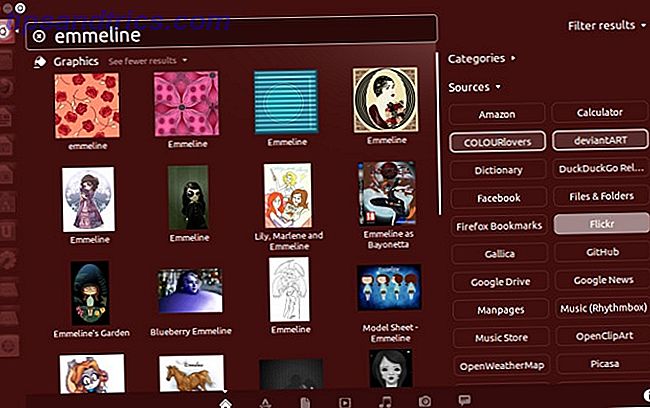
![Se alla dina videoklipp och musik med Totem Movie Player [Linux]](https://www.tipsandtrics.com/img/linux/772/watch-all-your-videos-music-with-totem-movie-player.jpg)
